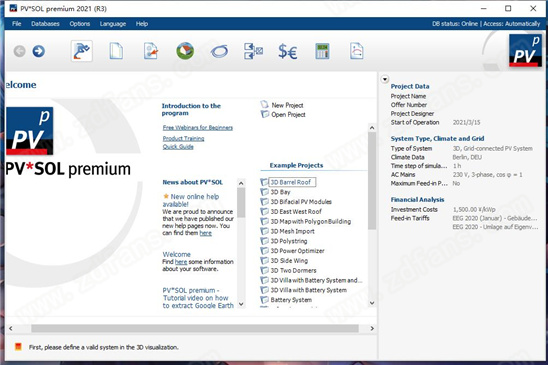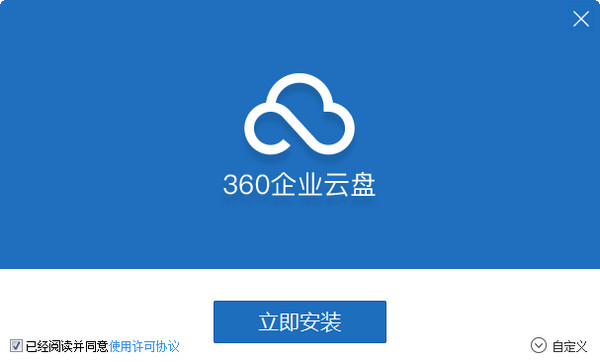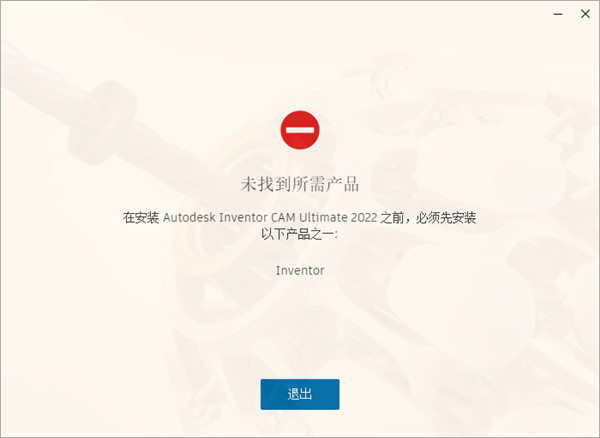T-Drive下载 T-Drive(网盘文件存储) v1.3.2.0 安装免费版
T-Drive(网盘文件存储)是基于开源的API所打造的一款完全免费的网盘存储工具,知识兔都知道在电报上面能够以无限制的方式来进行资源上面的存储,而知识兔这款软件就是利用了电报的这一特性,来辅助你进行各种资源内容上面的存储,快来下载知识兔这款T-Drive(网盘文件存储)!
T-Drive(网盘文件存储)是一个基于Telegram Api的免费无限云文件存储。
软件特色
它很安全。你的所有文件都受到保护,并存储在保存的信息中。
它很舒适。你可以创建文件夹,并在其中移动、复制和重命名文件,就像你以前在Windows资源管理器中使用的方式。详细的视图或网格,小或大的图标,文件夹的颜色–自定义完全取决于你。除此之外,知识兔方便的分类和快速搜索功能将为您节省大量的时间。
它很快速。对文件上传和下载的速度没有任何限制。只需简单的拖放就可以上传整个文件夹。下载带有保存结构的文件夹。
它是美丽的。该应用程序的设计符合Windows 10和Windows 11操作系统的风格。
它是免费的。没有广告。
注意说明
使用 T-Drive 需要先登录 电报 账号,请勿滥用资源,青小蛙看到有人自己说「因为使用它被封」,但青小蛙也在开发者的群组中,并没有其他用户反馈此问题,所以多半还是因为自己滥用才导致被封。
T-Drive 的文件会被保存在 Saved Messages 中:
而文件夹等信息被保存在上图里面的 T-Drive_FileSystem.db 文件中,不要删除这个文件,否则会导致 T-Drive 中无法显示文件。
使用方法:
STEP 1
开启 T-Drive 的 Microsoft Store 商店页面,点选“取得”免费下载,无论是 Windows 10/11 都可以正常安装使用。
https://www.microsoft.com/zh-tw/p/t-drive/9mvd1pkdtxsn?rtc=1&activetab=pivot:overviewtab
STEP 2
第一次开启 T-Drive 时会出现的QR code(二维码),需要使用手机的 Telegram 扫描图码。
如果知识兔没有 Telegram 帐号的话可以透过手机号码注册一个(记得从手机下载 Telegram App),接著打开设定选项找到“Devices”功能,然后知识兔按下“Link Desktop Device”扫描 T-Drive 的 QR code 完成连结授权。
STEP 3
连结后继续 T-Drive 设定,第一次使用应用程式会需要有 Windows 存取档案系统的使用权限,点选开启“设定”后会进入下一个画面。
将应用程式使用权限的“档案系统”开启后就能返回 T-Drive 继续使用。
STEP 4
T-Drive 操作介面看起来跟 Windows 资源管理器很像,依照原开发者所述,它想让介面看起来更符合 Windows 10/11 样式,左上角可以加入档案、新增资料夹,将档案或资料夹拖曳到 T-Drive 上传到云端硬碟。
要注意的是当档案上传后,会显示于对话纪录“Saved Messages”裡面,如果知识兔在应用程式点进去会看到相关档案,记得不要将最前面的 T-Drive_FileSystem.db 删除,依照说明,删除这个档案可能会造成 T-Drive 无法正常运作。
上传或下载时 T-Drive 右上角会显示目前进度,知识兔可以随时取消或是清除纪录,毕竟是云端硬碟服务因此在上传下载时还是需要一段等待时间。
STEP 5
如果知识兔想要将档案分享给其他联络人,可点选上方的“Share”功能输入联络人名称、快速分享档案给特定使用者,不过仅限于 Telegram 联络人,无法产生分享网址或是传送给其他不是联络人的使用者。
值得一试的三个理由:
T-Drive 连结使用者 Telegram 帐号存取无容量限制云端空间
介面接近 Windows 档案总管,上传或下载档案更简单
档案储存在 Telegram 伺服器拥有相同的安全隐私保护等级
下载仅供下载体验和测试学习,不得商用和正当使用。